Profilkortet gjør det enklere for personer i organisasjonen (inkludert gjestekontoer) å raskt få en oversikt over påloggingsstatusen din, neste tilgjengelige tidspunkt for å møtes, arbeidstid, lokal tid og arbeidssted (ekstern, på kontoret eller arbeide fra en bestemt bygning).
Her er et eksempel på hvordan tilgjengelighet vises på et profilkort:
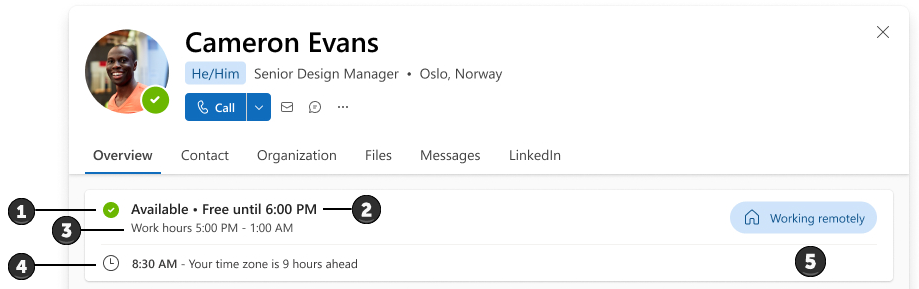
-
Din Teams-status.
Obs!: Hvis Teams-statusen er satt til Borte eller Straks tilbake, vises statusen din når du sist ble sett på Nettet. For eksempel «Sist sett for fem minutter siden».
-
Neste tilgjengelige tidspunkt for å møtes i henhold til de planlagte møtene i Outlook eller Teams.
-
Arbeidstid i henhold til arbeidstiden du har angitt i Outlook. Timer vises i henhold til brukerens tidssone.
Obs!:
-
Hvis arbeidstiden er delt inn i intervaller, vises bare det gjeldende intervallet på profilkortet.
-
Hvis det er et mellomrom i intervallene, vises neste intervall på profilkortet.
-
Intervallet for siste arbeidstid vil fortsette å vises på profilen din frem til slutten av kalenderdagen, selv etter at intervallet er avsluttet.
-
-
Lokal tid i henhold til kortholderens tidssoneinnstilling i Outlook.
-
Arbeidssted som angitt i Outlook eller Teams. Eksempel:
-
På kontoret (fra arbeidsplanen for kalenderen i Outlook)
-
Planlagt i Office (fra arbeidsplanen for kalenderen i Outlook)
-
Planlagt i bygning 32 (fra arbeidsplanen for kalenderen i Outlook)
-
Arbeider fra bygning 34 (fra Teams)
-
Arbeide eksternt (fra Teams eller arbeidsplanen for kalenderen i Outlook).
-
Viktig!:
-
Hvis du angir kontorplasseringen ved hjelp av innstillingene for regelmessig arbeidstid og plassering i Outlook, vises Planlagt i stedet.
-
Hvis du angir kontorplasseringen for dagen ved hjelp av Teams, vil plasseringen din vise Arbeid fra.
-
Ekstern arbeidsplassering vises alltid som Arbeider eksternt.
-
Hvis du bruker både Teams og Outlook til å angi plasseringen din, vil den nyeste oppdateringen ha forrang.
-
Når du angir plasseringen for dagen, vil den erstatte alle tidligere angitte plasseringer. Profilkortet viser deretter den nyeste posisjonsoppdateringen som gjeldende plassering.
Obs!: Stedsinformasjon på profilkortet vises bare i løpet av kortholderens arbeidstid, som angitt i Outlook.
Du kan administrere arbeidsplasseringen din i Outlook eller Teams.
Endre tilgjengelighetsinformasjonen
-
Teams angir automatisk statusen i noen tilfeller, for eksempel når du er i en samtale. Hvis du vil angi den eksplisitt selv, kan du se Endre status i Teams.
-
Hvis du vil endre arbeidsstedet («Jobber eksternt», «På kontoret» eller «Arbeider i en bestemt bygning») i Teams, kan du se Angi arbeidsstedet ditt i Microsoft Teams.
-
Hvis du vil endre arbeidsstedet («Arbeider eksternt», «På kontoret» eller «Arbeider i en bestemt bygning») og/eller arbeidstimer i Outlook, kan du se Mer informasjon om arbeidstiden i Outlook.
Obs!: Det kan ta opptil 12 timer før Outlook-endringer vises på profilkort.
-
Hvis du vil endre tidssonen, kan du se Behandle tidssoneinnstillinger i Outlook.
Vanlige spørsmål
Hvorfor viser profilkortet mitt at jeg er opptatt, men tilgjengelig?
Tilgjengelighetsinformasjonen består av statusen din i Teams (som oppdateres automatisk hvis den ikke angis manuelt) og neste tilgjengelige tidsluke i kalenderen. Her er noen eksempler på hvordan kombinasjonen kan vises på profilkort:
Eksempel 1: Personen har satt Teams-statusen til Opptatt. De har ingen kalenderhendelser før kl. 19.00 i tidssonen.
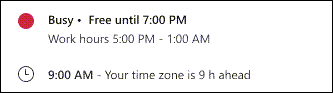
Eksempel 2: Personen har gjort eller godtatt et innkommende anrop i Teams som ikke var planlagt i kalenderen. Deres kalender er gratis til 19:00 i tidssonen.

Eksempel 3: Personen som ble med i et møte, selv om vedkommende ikke godtok møteinvitasjonen i kalenderen. De har ingen planlagte hendelser før kl. 19.00 i tidssonen.
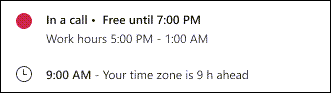
Jeg ble med i et møte, så hvorfor vises jeg fortsatt som tilgjengelig/gratis å møte?
Hvis du blir med i et møte som du ikke har godtatt i kalenderen i Outlook eller Teams, vises statusen din som opptatt, men tilgjengeligheten vises fortsatt som ledig/tilgjengelig.
Hvorfor viser tilgjengeligheten min at jeg er tilgjengelig/gratis neste dag når jeg ikke har noen planlagte arrangementer nå?
Tilgjengeligheten din tar bare hensyn til timer i arbeidstiden. Profilkortet gjenspeiler ikke tilgjengelighet utenfor arbeidstiden. Hvis noen ser på kortet etter arbeidstiden, vises du kanskje ikke som tilgjengelig før neste dag.
Se også
Legge til, fjerne eller endre tidssoner
Endre statusen din i Microsoft Teams










